"MS Outlook을 이용하여 엑셀에서 대량으로 이메일 보내기" 프로그램 1.3.0버전 기준으로
대체값과 첨부파일 갯수를 늘리는 방법을 알아보자.
대체값과 첨부파일 기본설정
Mail List 시트를 보면 대체값은 Z열까지 최대 25개까지 가능하도록 되어 있고
첨부파일은 AT열까지 최대 20개까지 가능하도록 되어 있다.
그리고 대체값과 첨부파일의 시작열과 끝열(Column) 정보가 Settings시트에 설정값으로 저장되어 있다.
대체값은 Z열까지 지정되어 있으므로 아래 환경설정에 보면 "대체값 지정 끝열"은 값이 "Z"로 저장되어 있다. 첨부파일 위치 지정 시작열은 AA열 끝열은 AT열로 저장되어 있다.
대체값과 첨부파일 갯수 늘리고 설정값 저장
만약에 대체값의 갯수를 기본 25개에서 5개를 늘려서 30개로 만든다고 하면
아래와 같이 Z열 뒤에 열을 5개 삽입하고
아래 그림과 같이 "대체값{26},대체값{27}..."형식으로 타이틀을 수정한다.
그리고 중요한 건...
대체값 지정 끝열이 Z열에서 AE열로 바뀌었으므로 아래 그림과 같이 Settings시트에서 대체값 지정 끝열을 "Z"에서 "AE"로 바꿔야 한다.
대체값열이 다섯개가 늘어 났으므로 뒤에 있는 첨부파일이 있는 열도 뒤로 밀린다. 때문에 첨부파일 시작위치 지정 시작열이 AA열에서 AF열로 바뀌고 끝열은 AY열로 바뀌었다는 것도 아래와 같이 Settings시트에서 바꿔주어야 한다.
만약에 첨부파일의 갯수가 늘어 났다면 대체값을 늘리는 것과 같은 방법으로 열을 추가하고 Settings시트에 변경된 열의 위치값을 저장해주면 된다.
대체값이나 첨부파일 갯수를 늘리고 설정값을 저장하는 방법이 복잡한 것 같은데 정리하면 다음과 같다.
1) 대체값이나 첨부파일의 갯수를 늘리고 싶다면 Mail List시트에서 필요한 만큼 열(Column)을 추가하고 타이틀을 바꿔준다.
2) 열이 추가되었다면 대체값이던 첨부파일이던 시작과 끝열이 바뀌었을 것이므로 바뀐 열의 위치를 Settings시트에서 변경해 준다
3) 설정값이 변경되었으므로 파일을 저장하고 닫은 후 다시 열어야 변경사항이 적용된다.
위의 예시대로 열을 추가하고 설정값을 저장한 예제 파일을 다운로드해서 확인해 보자.
[ 엑셀에서 이메일 보내기 ]
- 엑셀멀티메일 2.6 버전 릴리즈(오류 수정 버전)
- Excel MultiMail 2.6 English Version Release
- Outlook 메일 발송시 HTML 태그 사용법
- Outlook(아웃룩) 메일 계정 추가하기(Gmail)
- Outlook(아웃룩) 메일 계정 추가하기(네이버메일)
- 엑셀멀티메일 XLMultimail - 수신자별로 내용이 다른 단체메일 보내기(v2.6)
- 이메일 보내기1.4.0 버전 릴리즈 안내 - 첨부파일 경로 오류 수정, 배달지연시간에 대체값 사용
- MS Outlook을 이용하여 엑셀에서 이메일 보내기 - 대체값, 첨부파일 갯수 늘리는 방법
- MS Outlook을 이용하여 엑셀에서 이메일 보내기 - Office 2016버전 오류해결방법


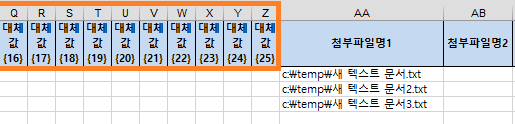
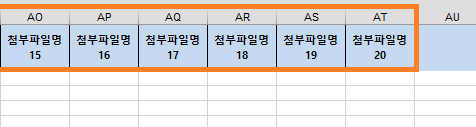
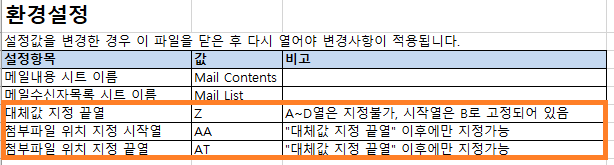
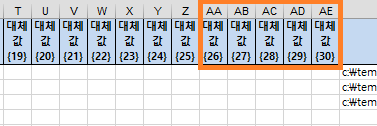
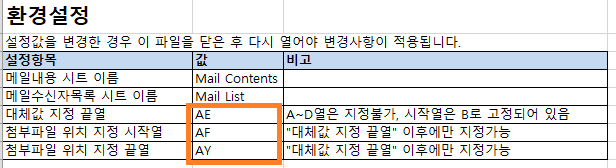

안녕하세요, 좋은 프로그램 공유해주셔서 감사드립니다.
선생님께서 올려주신 프로그램의 배달 지연에 "대체값"을 사용할 수 있도록 해주실 수 있으실까요?
루틴으로 거의 유사한 내용의 메일을 보내야 하는 경우가 많아서 상기 사항이 구현되면 큰 도움이 될 것 같습니다.
감사합니다!
안녕하세요. 요청하신 기능은 수신자마다 배달지연시간이 달라야 하는 것으로 보이네요. 다음 릴리즈때 기능을 추가해 보겠습니다. 4월 이내로 가능할 것 같습니다.
감사합니다.
고려해주셔서 감사드립니다. 🙂
안녕하세요 이메일에 파일을 첨부하는것도 설정할수가 있나요?
파일이 아닌 자체적으로 그림을 이메일 안에 보이게 하고 싶은데, 방법이 있을까요?
또 첨부파일명을 적고 발송을 해도 첨부는 되지않는데, 메일본문에 따로 적어야하는게 있나요?
다음 링크로 가시면 파일첨부하는 방법이 나와 있습니다.
https://xlworks.net/mailsend_using_outlook/
감사합니다.
안녕하세요.
엑셀에서 메일보내는 기능은 문서편집기를 이용하는 것이 아니므로 그림을 붙여 넣거나 해서 지정할 수 있는 방법은 없습니다.
그러나 그림이 인터넷으로 검색이 되는 것이라면 아래와 같이 메일 본문속에 이미지 경로를 입력하시면 됩니다.
------------------------------------
------------------------------------
그럼... 즐거운 하루 되세요.